在我们之前的文章中,已经多次谈论过关于 windows 10 的隐私问题和 cortana 收集用户个人信息的方式。不过,我在很多 it 新闻媒体中所看到的文章大多都有标题党和危言耸听吸引读者的嫌疑,其实我个人觉得大家可以放心的升级到 windows 10。

但为了打消大多数用户特别是企业客户的疑虑,微软已在 windows 10 的 11 月更新中更新了部分新的设置,以使得大家能够更灵活地控制 windows 10 遥测功能(还无法完全禁用),下面我就介绍如何使用组策略来配置 windows 10 遥测功能。
什么是 windows 10 遥测?
windows 10 遥测功能是微软内置于操作系统当中,用于收集有关 windows 系统、应用程序,例如:性能相关、系统崩溃信息相关的数据,然后将其发送回微软进行汇总分析的一项功能。如果没有遥测功能,微软则必需依靠用户手动提供崩溃报告或使用专业的诊断工具来收集性能信息,非常不利于数据汇总或进行大数据分析以供系统迭代更新。
管理windows 10遥测功能
微软提供了 4 种方式来管理 windows 10 build 10586 之后版本的遥测设置:组策略、注册表、mdm 及 windows provisioning。不论是个人用户还是企业用户,我都比较推荐使用组策略的方式进行配置,非常方便集中管理和推送。
此外,对于移动设备的管理可以使用兼容的策略配置服务提供商(csp)的服务,也可使用标准的 windows 配置工具,例如:windows imaging 和 configuration designer (icd)。
windows 遥测客户端会有如下 4 个数据收集级别:
- 安全性
- 基本
- 增强(默认)
- 完整
安全性级别仅适用于 windows 10 的企业、教育和 iot core 版。虽然数据收集级别可以进行更改,但该设置只适用于 windows 和使用遥测功能的客户端应用程序(如 office 2016 等),其它非微软应用仍可能自行收集数据。
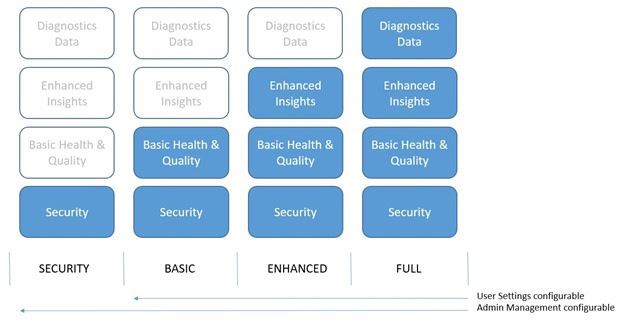
使用组策略配置遥测客户端
要配置 windows 10 遥测功能可以使用如下步骤:
1、在运行中执行gpedit.msc 打开组策略编辑器
2、浏览到如下路径:
计算机配置 — 管理模板 — windows 组件 — 数据收集和预览版本 — 允许遥测
3、在启用此策略之后,再在下拉列表中选择所需的数据收集级别即可。

隐私
微软公开的说法中,只有在安全性遥测级别才不会收集到用户数据,例如:邮件、通信及可能识别用户或公司的其它类型数据。微软的声明还指出:在极少数情况下,恶意软件移除工具(msrt)的报告信息可能会无意中包含用户个人信息(msrt报告只是可选项,用户可关闭)。
以上就是管理windows的遥测功能的技巧,希望大家喜欢,请继续关注3w代码。


发表评论